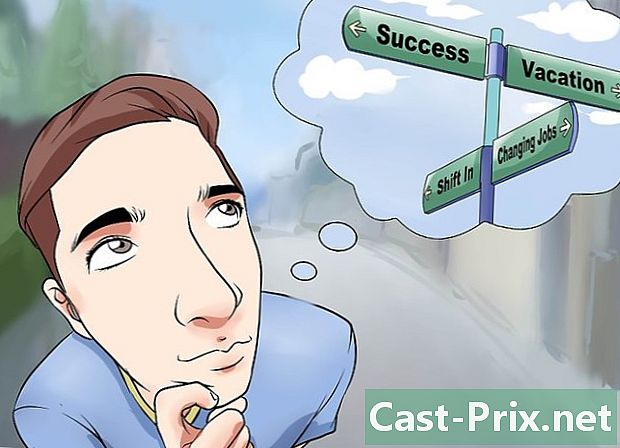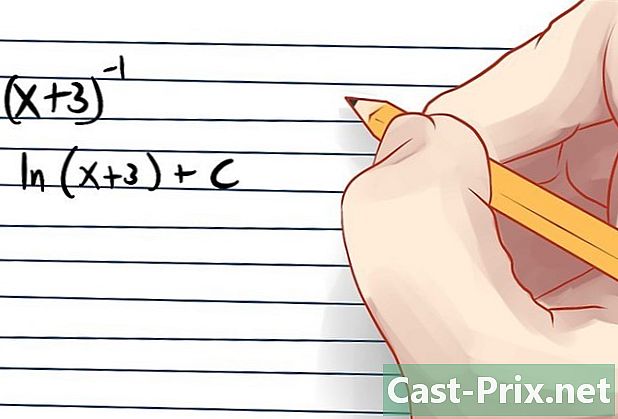Cum să ștergeți parolele salvate
Autor:
Randy Alexander
Data Creației:
24 Aprilie 2021
Data Actualizării:
20 Iunie 2024

Conţinut
- etape
- Metoda 1 Google Chrome
- Metoda 2 Internet Explorer
- Metoda 3 Mozilla Firefox
- Metoda 4 Chrome pentru mobil
- Metoda 5 Safari pentru iOS
De-a lungul timpului, ați acumulat zeci de parole pentru a vă conecta la site-urile dvs. preferate. Unii nu mai sunt utili sau nu interferează între ei. Este timpul să faci o curățare bună! De asemenea, dacă credeți că unele parole au fost hacked sau nu sunt foarte sigure, trebuie să le eliminați. Indiferent de browserul dvs. (desktop sau mobil), aici vă explicăm cum puteți șterge parolele.
etape
Metoda 1 Google Chrome
-

Faceți clic pe buton meniu (☰). Este în partea dreaptă sus a ferestrei browserului. -

selecta setări. Veți găsi opțiunea în partea de jos a meniului. -

Faceți clic pe linkul din partea de jos și titrați Vizualizați setările avansate ... -

Faceți clic pe link Gestionați parolele. Această opțiune se află la rubrica Parole și formulare. -

Găsiți parola pe care doriți să o ștergeți. Puteți utiliza câmpul de căutare din partea de sus a ferestrei. Treceți peste parola și faceți clic pe „X” pentru a șterge parola. -

Ștergeți toate parolele. Dacă doriți să le ștergeți pe toate, fără a face detalii, cel mai simplu este să reveniți la meniu setări și faceți clic pe Ștergeți datele de navigație ... din rubrică confidențialitate. Bifează caseta Parole iar în partea de sus a ferestrei mici, alegeți spațiul de timp pentru a șterge. În final, faceți clic pe Ștergeți datele de navigare: toate parolele vor fi șterse.
Metoda 2 Internet Explorer
-

Deschideți caseta de dialog Opțiuni Internet. Este accesibil din meniu unelte sau făcând clic pe pictograma roată din colțul din dreapta sus. Dacă bara de meniu nu apare, apăsați tasta Alt. Apoi selectați Opțiuni Internet. -

Găsiți rubrica Istoricul de navigare. Ea se află în coloana General. Faceți clic pe butonul Șterge ... -

Verificați casetele Parole și fursecuri. Acest lucru va selecta elementele de șters. Faceți clic pe butonul Ștergeți pentru a elimina parolele și datele de acreditare.
Metoda 3 Mozilla Firefox
-

Faceți clic pe buton meniu (☰). Este situat în colțul din dreapta sus. -

selecta opțiuni (PC) sau preferinţe (Mac). -

Apoi faceți clic pe filă securitate. -

Deschideți managerul de parole. Faceți clic pe Parole salvate ... -

Selectați parola pentru a șterge. Dacă există multe parole, utilizați câmpul de căutare din partea de sus a ferestrei. -

Ștergeți o singură parolă. Faceți clic pe parola pe care doriți să o eliminați, astfel încât să fie evidențiată, apoi faceți clic pe Ștergeți în partea stângă jos. -

Ștergeți toate parolele. Pentru a șterge toate, faceți clic pe butonul Eliminați toate. Vi se va solicita să confirmați ștergerea. Faceți clic pe Da.
Metoda 4 Chrome pentru mobil
-

Atinge butonul meniu. Acesta este situat în colțul din dreapta sus al ecranului. -

atingere setări. Dacă este necesar, derulați în jos pe ecran. -

atingere Salvați parolele. Veți vedea o listă cu toate parolele stocate. -

Atingeți parola pentru a o șterge. Spre deosebire de browserul de pe un computer, aici nu există posibilitatea de a utiliza un câmp de căutare. Trebuie să parcurgi întreaga listă până găsești parola. Atingeți pentru a o selecta. -

Ștergeți parola. După ce ați selectat parola, pur și simplu atingeți butonul eliminare.- Dacă ați sincronizat Chrome pe toate dispozitivele conectate, parola va fi ștersă la toate.
-

Ștergeți toate parolele. Reveniți la meniu setări și atinge confidențialitate sub rubrica dezvoltat.- atingere Ștergeți datele de navigare în partea de jos a ecranului.
- selecta Ștergeți parolele salvate.
- atingere efface, apoi confirmați.
Metoda 5 Safari pentru iOS
-

Deschide aplicația setări. Este pe ecranul de start. -

Ne vedem în secțiune Safari. Adesea este localizat în partea de jos a listei. -

atingere Parole și răspunsuri Autom. Puteți schimba apoi preferințele dvs. de parolă. -

atingere Parole în memorie. Lista tuturor parolelor tale este afișată sub ochii tăi. -

Atinge butonul ediție. Acesta este situat în partea dreaptă sus a ecranului. -

Selectați parolele pe care doriți să le ștergeți. După atingerea butonului ediție, puteți selecta parolele de șters. Asta a făcut, trebuie doar să atingeți butonul eliminare situat în partea stângă sus a ecranului. -

Ștergeți toate parolele salvate. Reveniți la meniu setări Safari. Derulați în jos și atingeți Ștergeți cookie-urile și datele. Confirmați (sau nu) ștergerea tuturor datelor.